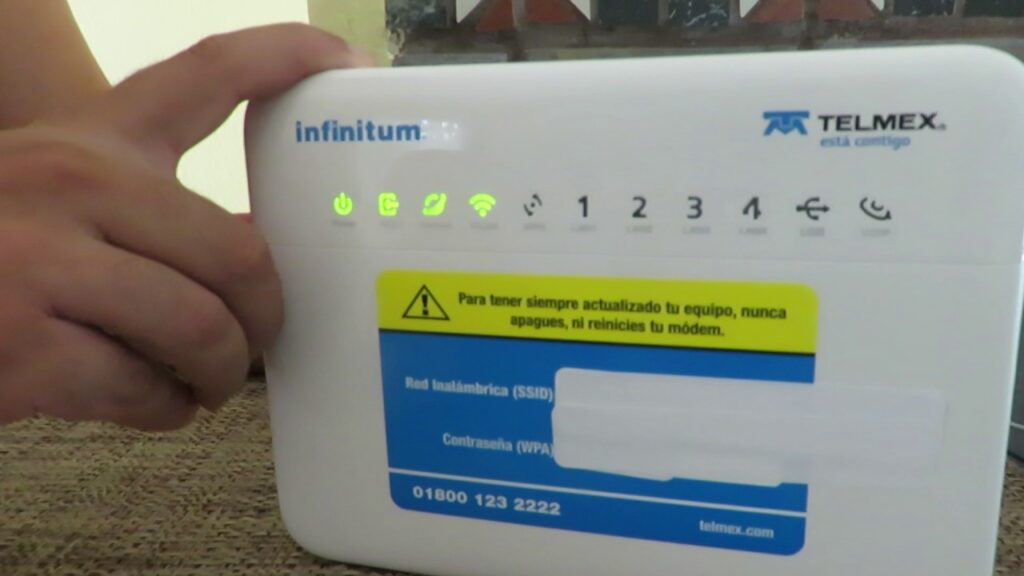Ocazional, serviciul de Internet al unei rețele fără fir nu oferă o viteză adecvată.Acest lucru se poate întâmpla din diferite motive, dintre care unul poate fi faptul că există multe dispozitive conectate la rețea. De aceea, în acest articol vă vom informa despre cum să eliminați dispozitivele din rețeaua Telmex Wifi.

Cum să eliminați dispozitive din rețeaua Wifi Telmex
În cazul în care conexiunea dvs. la internet devine lentă fără să știți de ce, vă sugerăm să verificați echipamentul pe care l-ați conectat; Este posibil să găsești computere necunoscute, sau chiar că sunt multe cu conexiune la rețea, din acest motiv, aici vei învăța cum să eliminați dispozitivele din rețeaua Telmex Wifi, prin prelucrare simplă.
Este important de menționat că pentru a elimina sau elimina dispozitive din rețeaua ta Telmex Wifi, utilizatorul trebuie să facă acest lucru de acasă, de pe un computer cu acces la internet Telmex, intrând pe site-ul web cu câteva informații pe care le vom oferi pe parcursul lecturii.
Pașii de urmat
Utilizatorii serviciilor Telmex care au contractat fibra optica trebuie sa acceseze site-ul prin browser-ul preferat, iar in bara de adrese copia: http://192.168.1.254/, este de mentionat ca pentru deconectați dispozitivele de la Telmex Wifi, trebuie să facă acest lucru numai de la domiciliul sau afacerea unde este instalat serviciul.
La intrare, platforma digitală vă va afișa o fereastră, în care vi se va cere un nume de utilizator și un cod de acces, în aceste casete trebuie să introduceți următoarele informații: TELMEX (toate cu majuscule pentru utilizator) și internet parola. , această cheie este formată din cele 10 cifre găsite pe echipamentul wireless, lângă cuvântul WPA.
Apoi, este afișat un ecran care are starea conexiunii, iar în partea stângă a acestuia, un meniu cu diferite alternative. În acest meniu, trebuie să selectați caseta „Stare”, apoi opțiunea „Dispozitive conectate”, pentru a verifica ce dispozitive sunt conectate la rețeaua Wi-Fi.
Mai mult
Pentru a continua, puteți vedea o listă cu tipul de conexiune (poate fi cablu Ethernet sau wireless-WiFi) și cu numărul de dispozitive care sunt asociate cu diferitele tipuri de conexiune pe care le are utilizatorul. La sfârșitul ecranului, este afișat un tabel care conține lista fiecăruia dintre aceste dispozitive, în care detaliază:
- Tipul de conexiune (Ethernet sau WIFI).
- Nume.
- Adresa IP și adresa fizică a dispozitivului.
- Atribuirea IP-ului.
- Și, în sfârșit, opțiunea de ștergere sau deconectați dispozitivele de la modem.
Informații suplimentare
Este recomandabil să revizuiți identitatea fiecăruia dintre dispozitivele conectate la rețea, pentru a verifica dacă toate sunt de fapt proprietatea dumneavoastră, deoarece uneori ștergerea este spontană, iar caseta „tip de dispozitiv” exprimă doar dacă se referă. pe un telefon mobil, PC sau alt dispozitiv.
Cu toate acestea, există cazuri în care îndepărtarea este mai complicată, deoarece doar adresa fizică a dispozitivului poate fi văzută, iar aceasta poate fi necunoscută. Din acest motiv, vă recomandăm să executați cel mai simplu mod de a determina dacă echipamentul este al dumneavoastră; Adică, știi câte dispozitive ai conectat la rețea, numără-le și verifică-le pe ecran. Dacă există un dispozitiv suplimentar, ștergeți-l imediat și apoi schimbați parola modemului de internet.
Schimbarea parolei Wifi prin Internet
La instalarea echipamentului care asigură serviciul de Internet Wi-Fi, este indicat să-i schimbi parola, la fel la scoaterea dispozitivelor din rețea. Pentru a face acest lucru, trebuie urmați următorii pași.
Mai întâi, accesați site-ul web și localizați pagina oficială Telmex, apoi opțiunea „Personalizați-vă modemul”, acum trebuie să introduceți numărul Telmex din 10 cifre, care corespunde numărului de serie al dispozitivului dvs., pe lângă adresa dvs. de e-mail. , apoi faceți clic pe „Continuare”.
Pentru a continua, alegeți computerul a cărui parolă va fi modificată și apăsați caseta „Accept”, apoi introduceți noua parolă și faceți clic pe butonul „Actualizare”. După aceasta, va ajunge un mesaj de confirmare la contul de e-mail pe care l-ați indicat mai sus.
Schimbarea parolei Wifi prin aplicație
Pe lângă opțiunea de schimbare a parolei prin intermediul platformei digitale, utilizatorii Telmex o pot modifica prin aplicația mobilă a companiei, care poate fi descărcată pe dispozitivele lor mobile. Primul pas pentru a schimba parola este să intri în aplicația „My Telmex”.
Apoi, introduceți numărul dispozitivului de rețea Wi-Fi (acesta este format din 10 cifre și se află pe spatele dispozitivului) și parola, pentru a vă autentifica. Acum ar trebui să fie localizate filele „Servicii”, > „Soluții de acasă”> și „Personalizați-vă modemul”.
Pentru a continua, este necesar să completați un formular cu trei informații, primul este numărul din 10 cifre, al doilea este numărul de serie al modemului Telmex și al treilea este adresa dvs. de e-mail, apoi alegeți dispozitivul și scrieți parolă nouă și faceți clic pe caseta „Actualizare”. În cele din urmă veți primi un mesaj de confirmare pe e-mail.
Nota
dupa ce a stiut cum să eliminați toate dispozitivele conectate la modemPe lângă schimbarea numelui și a parolei, este important să luați în considerare două aspecte relevante. Una este că în opțiunea „Mod criptare”, trebuie selectat „WPA/WPA2 Personal”.
Și cealaltă este că în opțiunea „Versiune WPA”, este marcată „WPA1/WPA2”, aceste opțiuni sunt recomandate pentru a evita dificultățile la conectarea dispozitivelor personale.
Date importante
Când schimbați parola pentru rețeaua Wi-Fi Telmex, vă sfătuim să utilizați una care are mai puțin de 15 caractere, inclusiv litere (majuscule și minuscule), numere și simboluri, deoarece în acest fel, Wi-Fi-ul dvs. de acasă nu va fi piratat.
Securitatea retelei
Există trei alternative pentru a proteja rețeaua Infinitum de terți care doresc să o acceseze, de asemenea, pentru a-i îmbunătăți performanța, aceasta prin metoda de criptare WPA. Aceste alternative sunt de nivel înalt, mediu și scăzut. Cunoaște-ți pe fiecare de mai jos.
Nivel inalt
Prin metoda WPA 2, care este o combinație implicită de parolă, și prin software suplimentar, această combinație permite crearea de chei unice în așa fel încât fiecare dintre utilizatori să aibă autentificare individuală, fără a se asemăna unul cu celălalt.
Nivel mediu
Acest nivel nu se referă nici la securitate ridicată, nici scăzută și este stabilit prin metoda WPA Wifi Protect Access. Această metodă funcționează cu o parolă predeterminată, din acest motiv devine vulnerabilă în cazul atacurilor hackerilor.
Nivel scăzut
Nivelul scăzut funcționează prin metoda WEP Wired Equivalent Privacy, care este un standard de securitate conceput pentru rețelele Wi-Fi. Acest sistem este definit ca un mecanism de securitate de bază, nu este recomandat, pentru a proteja rețeaua Infinitum.
Blocarea accesului la rețeaua Wifi Telmex
In cadrul configuratiilor modemului exista trei optiuni care permit blocarea si accesul la reteaua Telmex Wifi. Acestea pot fi vizualizate în opțiunea WLAN, în meniul principal de setări.
- Permite toate computerele: această opțiune permite accesul la orice computer care are parola modemului Telmex Wifi. Ni se recomandă să verificăm această opțiune.
- Acces la anumite dispozitive: prin această opțiune, utilizatorul decide care dispozitive vor avea acces la rețea; acest acces se realizează manual. Este important de menționat că dispozitivele care nu sunt pe listă nu vor putea accesa rețeaua Telmex Wifi.
- Acces la anumite dispozitive: aceasta este cea mai recomandată opțiune, având în vedere că aveți deja o listă creată pentru anumite dispozitive, utilizatorul poate bloca accesul la alte computere, și astfel le poate împiedica să se conecteze ilegal la rețeaua dumneavoastră.
Mai jos vă invităm să vizionați următorul videoclip, care oferă informații importante despre cum să eliminați dispozitivele din rețeaua dvs. Telmex Wifi:
https://www.youtube.com/watch?v=zA1Rxxd580k&ab_channel=SoLuciOnesAnDroid
Servicii Anti Bonet
Serviciile Anti Bonet se referă la anumite programe care permit utilizatorului să știe rapid și ușor dacă sunt victime ale furtului de semnal Wi-Fi. Sunt disponibile pentru:
- Windows: puteți descărca și utiliza Wireless Network Watcher sau Microsoft Network Monitor.
- Mac: Mac OS X Sfaturi recomandate.
- Android: sunt recomandate aplicațiile ezNetScan, Fing, Network Discovery, Net Scan.
- iPhone: IP Network Scanner și iNet.
Dacă ți-a plăcut articolul, nu pleca fără să accesezi următoarele link-uri de interes:
Știri despre Wifi de la Megacable în Mexic
afla cum Activați Vodafone Roaming.
Știri despre Internet wireless Telmex.